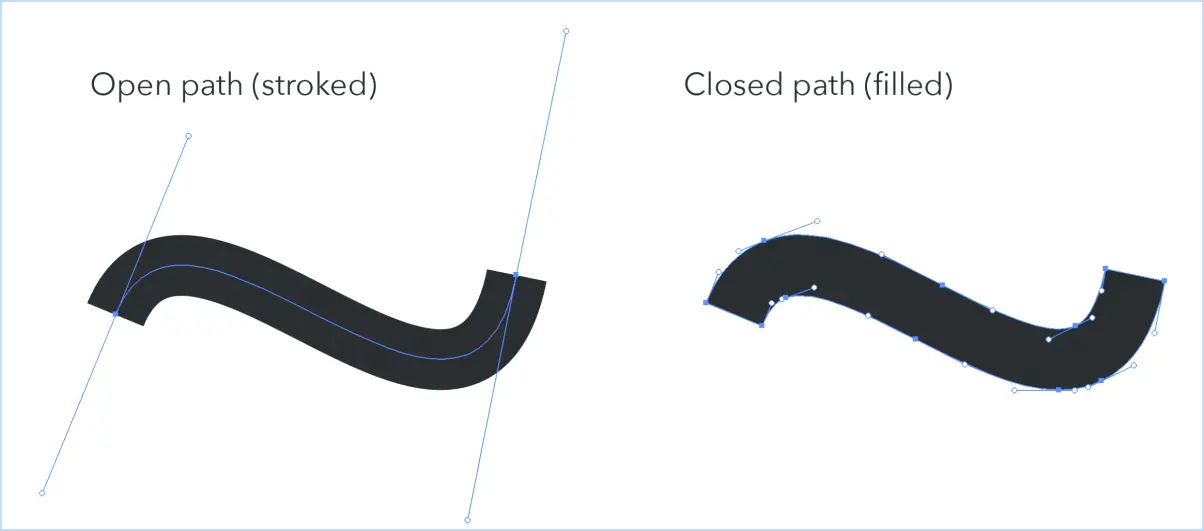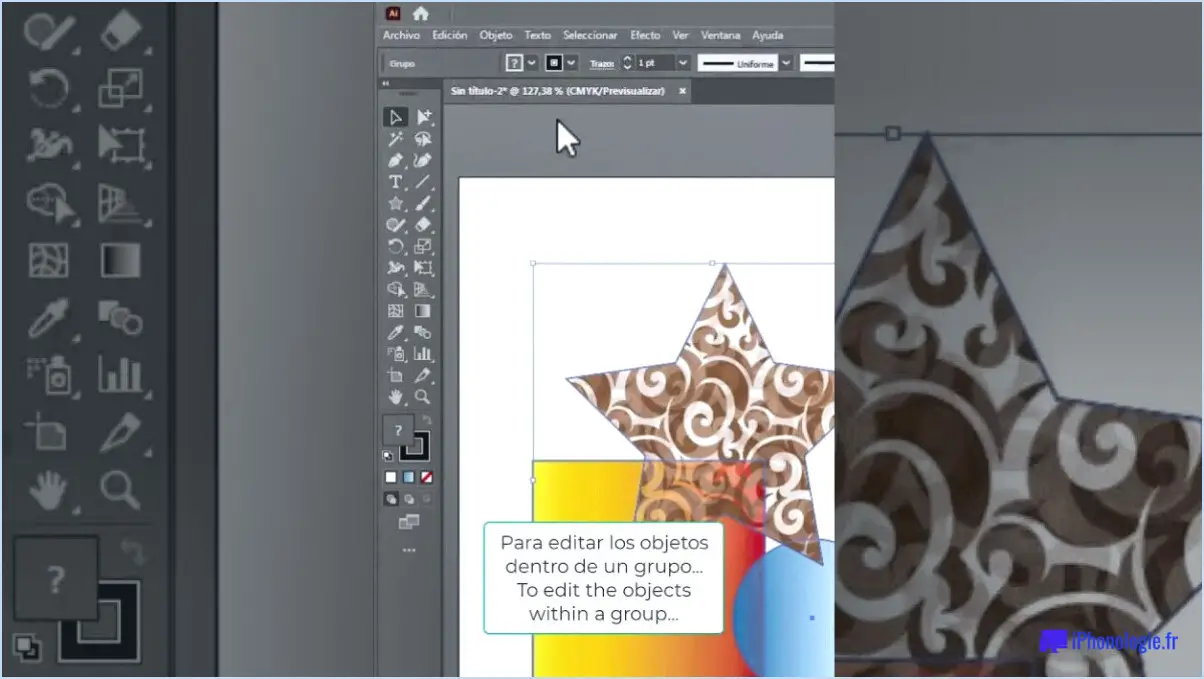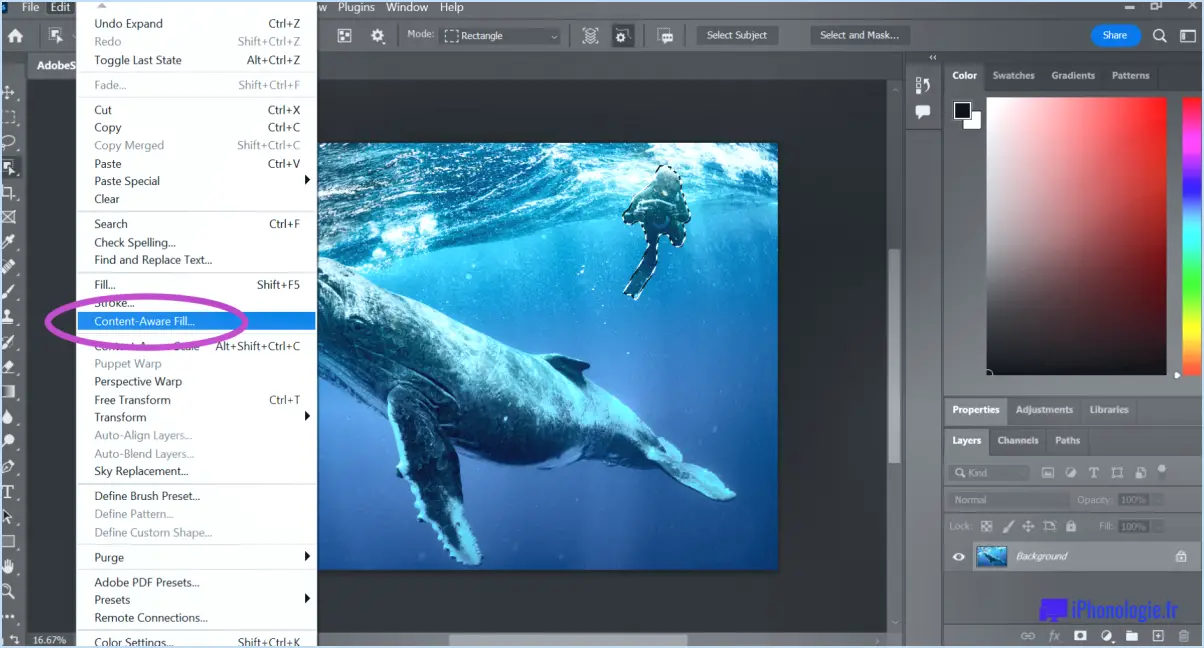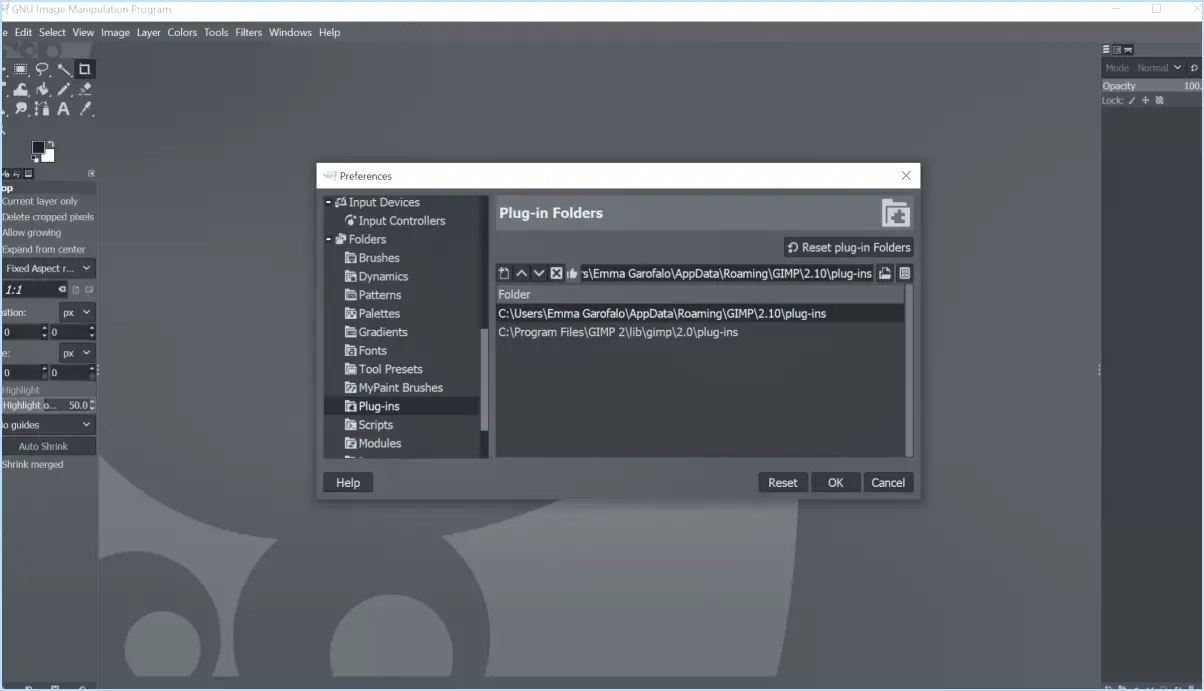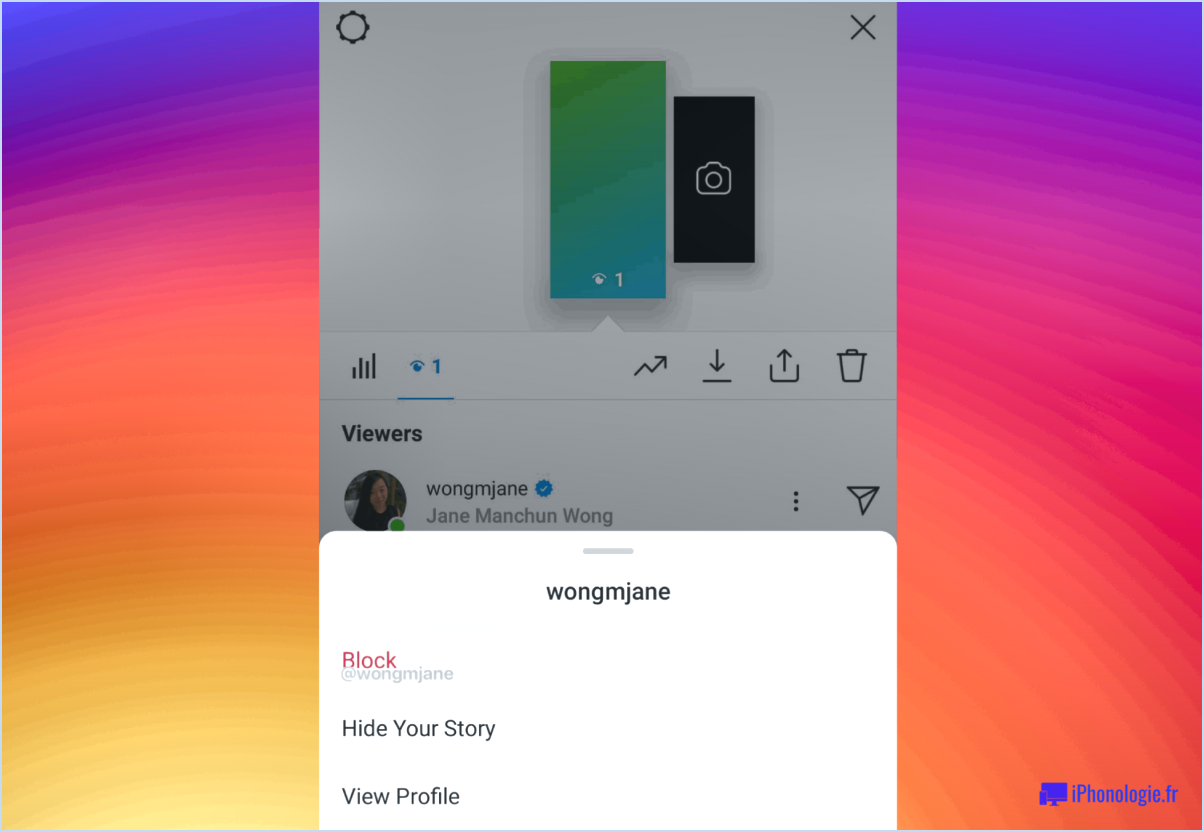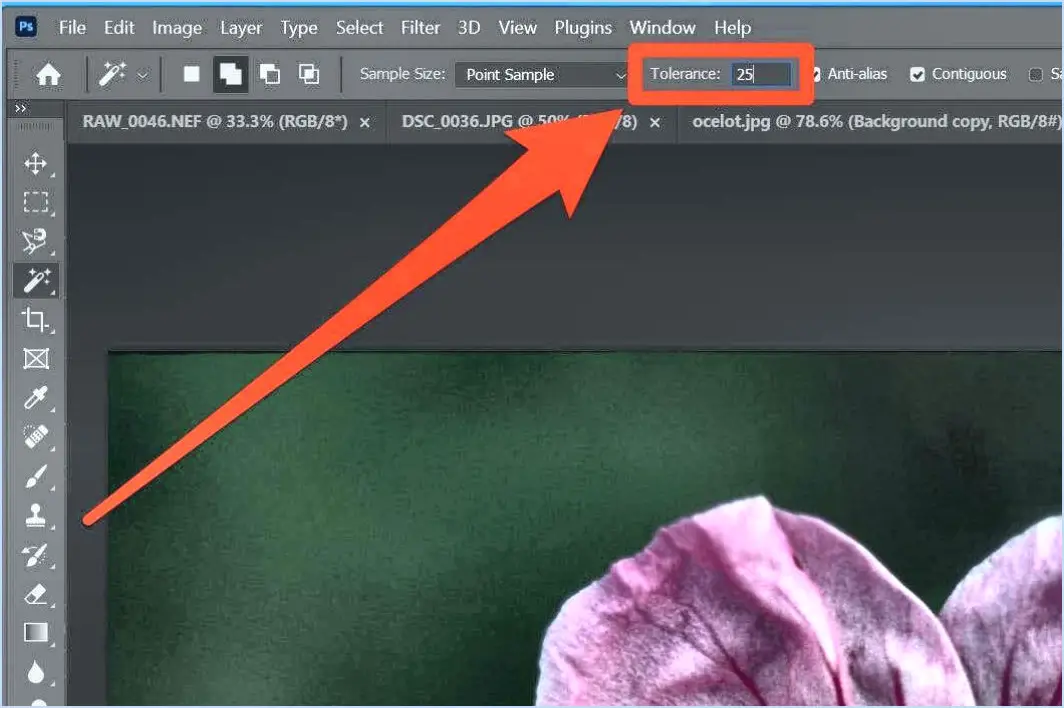Qu'est-ce qui est nécessaire pour faire fonctionner Photoshop?

Pour faire fonctionner Photoshop, vous devez disposer d'un ordinateur équipé d'un processeur prenant en charge SSE2 et d'un système d'exploitation 64 bits. Cela signifie que le processeur de l'ordinateur doit prendre en charge un ensemble spécifique d'instructions dont Photoshop a besoin pour fonctionner correctement. En outre, Photoshop est une application 64 bits, ce qui signifie qu'elle ne peut être exécutée que sur un système d'exploitation 64 bits.
En termes de mémoire, Photoshop a besoin d'au moins 4 Go de RAM pour fonctionner, mais 8 Go ou plus sont recommandés pour des performances optimales. En effet, Photoshop a besoin de beaucoup de mémoire pour fonctionner correctement, notamment lorsqu'il s'agit de travailler avec des fichiers volumineux ou d'effectuer des opérations complexes.
Outre le processeur et la mémoire, une bonne carte graphique est également recommandée pour faire fonctionner Photoshop. En effet, Photoshop s'appuie fortement sur la carte graphique pour l'affichage des images et des graphiques, et une carte graphique puissante peut grandement améliorer les performances de l'application.
Outre les exigences matérielles, il est également important de noter que Photoshop est une application gourmande en ressources qui peut consommer beaucoup de ressources système. Il est donc recommandé d'avoir un système doté d'un disque dur rapide ou d'un lecteur à état solide (SSD) pour garantir un accès rapide aux fichiers et aux données.
En outre, il est recommandé d'avoir un écran d'affichage haute résolution pour une meilleure expérience visuelle lors de l'utilisation de Photoshop. En effet, Photoshop possède de nombreux outils et fonctionnalités qui nécessitent un contrôle précis et une grande exactitude, et un moniteur haute résolution peut aider à atteindre cet objectif.
En résumé, pour exécuter Photoshop, vous avez besoin d'un ordinateur avec un processeur qui prend en charge SSE2 et un système d'exploitation 64 bits, au moins 4 Go de RAM (de préférence 8 Go ou plus), une bonne carte graphique, un disque dur rapide ou SSD, et un moniteur haute résolution pour des performances optimales.
Avez-vous besoin d'une carte graphique pour utiliser Photoshop?
Oui, vous pouvez utiliser Photoshop sans carte graphique. L'application logicielle peut fonctionner sur un large éventail d'ordinateurs, y compris ceux dépourvus de carte graphique. Toutefois, l'installation d'une carte graphique peut accélérer certains processus, tels que le rendu et l'édition de fichiers volumineux.
En général, plus la carte graphique est performante, meilleures sont les performances que vous pouvez attendre de Photoshop, en particulier lorsqu'il s'agit de fonctions haut de gamme comme la modélisation 3D et le montage vidéo. Cela dit, la configuration minimale requise pour faire fonctionner Photoshop ne comprend pas de carte graphique dédiée.
Si vous prévoyez d'utiliser Photoshop pour des travaux de retouche photo ou de conception de base, une carte graphique n'est peut-être pas nécessaire. En revanche, si vous envisagez d'utiliser des fonctions plus avancées, il peut être intéressant d'investir dans une bonne carte graphique pour améliorer les performances.
Quelles sont les bonnes spécifications pour la retouche photo?
Lorsqu'il s'agit de retoucher des photos, les caractéristiques de votre ordinateur sont cruciales. Un ordinateur équipé d'un processeur Intel Core i3 ou i5, de 8 Go de mémoire vive et d'un disque dur de 1 To constitue un bon point de départ. Voici quelques spécifications supplémentaires à prendre en compte :
- Carte graphique : Une carte graphique dédiée avec au moins 2 Go de RAM vidéo améliorera les performances.
- Écran : Il est essentiel de disposer d'un écran haute résolution offrant une reproduction fidèle des couleurs. Recherchez un écran avec une résolution d'au moins 1920x1080 pixels et une dalle IPS.
- SSD : Un disque dur à état solide (SSD) améliorera la vitesse de votre ordinateur et réduira le temps de chargement des fichiers volumineux.
- Outil d'étalonnage : Un outil d'étalonnage des couleurs peut vous aider à vous assurer que votre moniteur affiche les couleurs avec précision.
N'oubliez pas que plus votre ordinateur est puissant, plus votre expérience de la retouche photo sera fluide. Mais si vous disposez d'un budget limité, les caractéristiques énumérées ci-dessus vous donneront une bonne base de départ.
Puis-je utiliser Photoshop sur un ordinateur portable?
Oui, vous pouvez utiliser Photoshop sur un ordinateur portable. Cependant, il est important de garder à l'esprit que les performances du logiciel peuvent être affectées par les spécifications de l'ordinateur portable. Si vous prévoyez d'utiliser Photoshop fréquemment, il est recommandé d'avoir un ordinateur portable doté d'un processeur puissant, de beaucoup de mémoire vive et d'une carte graphique dédiée. Voici quelques spécifications à prendre en compte lors du choix d'un ordinateur portable pour Photoshop :
- Processeur : Recherchez des ordinateurs portables équipés de processeurs Intel Core i5 ou i7, ou de processeurs AMD Ryzen 5 ou 7.
- MÉMOIRE VIVE : Un minimum de 8 Go de RAM est recommandé, mais 16 Go ou plus est préférable pour faire fonctionner Photoshop en douceur.
- Carte graphique : Une carte graphique dédiée avec au moins 2 Go de VRAM peut contribuer à accélérer les performances de Photoshop.
- Stockage : Un lecteur à état solide (SSD) est recommandé pour des temps de chargement plus rapides et de meilleures performances globales.
Dans l'ensemble, s'il est possible d'exécuter Photoshop sur un ordinateur portable, les performances du logiciel dépendent en grande partie des spécifications de l'ordinateur. Il est donc important de choisir un ordinateur portable capable de répondre efficacement aux exigences de Photoshop.
Photoshop utilise-t-il la mémoire vive ou le processeur?
Oui, Photoshop utilise à la fois la mémoire vive et l'unité centrale, mais la quantité d'utilisation de l'unité centrale dépend de la tâche effectuée. Pour l'édition de photos, Photoshop utilise plus de CPU que pour la création d'un logo. En revanche, la quantité de mémoire vive utilisée est plus conséquente, car Photoshop a besoin d'une quantité importante de mémoire pour fonctionner efficacement. Dans l'ensemble, un ordinateur doté d'une unité centrale puissante et d'une mémoire vive suffisante garantit des performances optimales lors de l'utilisation de Photoshop.
Ryzen peut-il faire fonctionner Photoshop?
Oui, Ryzen peut faire fonctionner Photoshop. Cependant, il risque de rencontrer des difficultés avec la dernière version de Photoshop, car il s'agit d'un programme exigeant qui nécessite un matériel haut de gamme. Voici quelques facteurs à prendre en compte lors de l'utilisation de Ryzen pour Photoshop :
- Processeur : Les processeurs Ryzen sont puissants et peuvent prendre en charge les tâches de Photoshop. Toutefois, pour des performances optimales, il est recommandé de disposer au minimum d'un processeur Ryzen 5 ou supérieur.
- MÉMOIRE VIVE (RAM) : Photoshop a besoin de beaucoup de mémoire vive pour fonctionner correctement. Vous devez disposer d'au moins 8 Go de RAM pour les tâches de base et de 16 Go ou plus pour les projets complexes.
- Carte graphique : Une carte graphique dédiée n'est pas nécessaire, mais elle peut améliorer les performances lorsque vous travaillez avec des fichiers volumineux ou que vous utilisez certaines fonctionnalités de Photoshop.
Dans l'ensemble, Ryzen peut faire fonctionner Photoshop, mais il est important d'avoir le bon matériel et la bonne configuration système pour garantir des performances optimales.
L'i3 est-il bon pour Photoshop?
I3 est un excellent choix pour Photoshop en raison de son interface rapide et réactive. Il peut gérer les tâches de retouche photo de base telles que le redimensionnement, le recadrage et la correction des couleurs avec facilité. Cependant, il peut éprouver des difficultés avec des opérations plus complexes telles que l'édition d'images en haute résolution ou le travail avec plusieurs calques. Si vous prévoyez d'utiliser Photoshop de manière intensive, il est recommandé d'opter pour un processeur plus puissant, comme un i5 ou un i7.
Intel ou AMD, c'est mieux pour Photoshop?
Le choix entre les processeurs Intel et AMD pour Photoshop dépend de vos besoins spécifiques. Si vous avez besoin de performances et d'une fiabilité de premier ordre, les processeurs Intel peuvent être la meilleure option. En revanche, si vous recherchez une solution économique offrant davantage de fonctionnalités, les processeurs AMD pourraient s'avérer la solution idéale. Voici quelques éléments à prendre en compte pour choisir entre les deux :
- Les processeurs Intel ont tendance à avoir des vitesses d'horloge plus élevées et de meilleures performances sur un seul cœur, ce qui les rend plus adaptés aux tâches qui nécessitent une plus grande puissance de traitement par cœur.
- Les processeurs AMD ont souvent plus de cœurs et de threads, ce qui les rend plus adaptés au multitâche et à la gestion de charges de travail plus complexes.
En fin de compte, la décision se résume à ce qui compte le plus pour vous et vos besoins spécifiques.
Les disques SSD accélèrent-ils Photoshop?
Les disques SSD peuvent certainement améliorer la vitesse de Photoshop, mais la mesure dans laquelle cela se produit dépend de plusieurs facteurs, notamment le modèle de disque SSD, la taille des fichiers et le matériel informatique. Les disques SSD sont plus rapides que les disques durs traditionnels, ce qui permet d'accélérer les temps de chargement et d'enregistrement de Photoshop, ainsi que l'ouverture de fichiers volumineux. En outre, un disque SSD peut également faciliter le multitâche, ce qui permet d'exécuter plus facilement d'autres programmes simultanément tout en utilisant Photoshop.